Dans ce tutoriel, nous allons voir comment modifier la couleur des yeux avec Gimp.
Comme point de départ, nous allons prendre la photo d’un oeil bleu. En l’occurrence le mien (magnifique n’est-ce pas ?).

Et nous allons en faire un oeil vert:

Manipulation
On ouvre notre photo avec Gimp. On crée un nouveau calque transparent: clic sur le bouton de nouveau calque en bas de la fenêtre de calque (ou raccourcis Ctrl+Maj+N) et dans la boite de dialogue qui apparait, on choisit « transparent » puis on valide.
On passe le calque « Nouveau calque » en mode « Lumière douce » puis on le place au dessus du calque « arrière-plan ».

On sélectionne la couleur que l’on veut appliquer sur l’oeil clic sur le sélecteur de couleur en bas de la boite à outils.
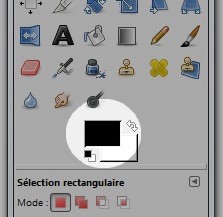
On choisit un vert assez sombre (Notation HTML: 007900).

Maintenant qu’on a notre couleur, on va peindre avec: On choisi l’outil pinceau et on sélectionne une brosse à bord doux de grande taille.
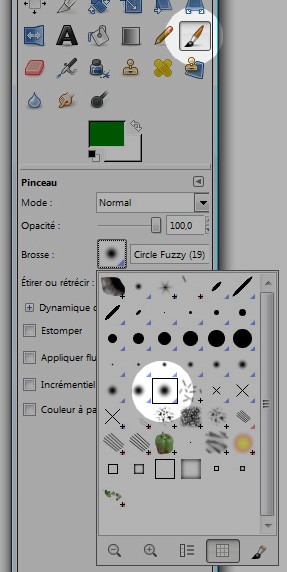
Reste plus qu’a peindre la pupille de l’oeil en vert sur le calque « Nouveau Calque » avec le pinceau.

Une fois que toute la pupille a été recouverte, on obtient le résultat voulu.

Si vous voulez tester d’autre couleurs, pas besoin de refaire toute la manipulation, un changement de teinte suffit:
Sélectionnez le calque « Nouveau Calque » puis menu « Couleurs » -> « Teinte/Saturation ». Dans la fenêtre qui apparait, changez la valeur de teinte pour changer la couleur de l’œil (ajouter un peu de saturation peut aussi donner de très bons résultats).
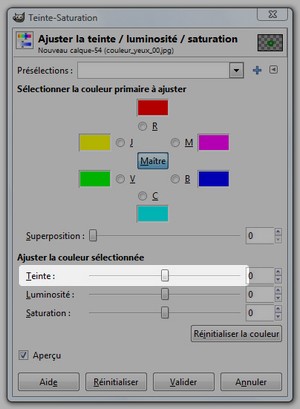
Conclusion
Et voila, vous pouvez changer la couleur simplement et à volonté. Voici quelques exemples de ce que l’on peut obtenir:

Et voila, finies les photos où les yeux ne ressortent pas de la bonne couleur!